LskyPro:
一个基于 PHP 的开源在线图片上传与管理系统,适用于个人或团队用作云相册、写作素材库等。
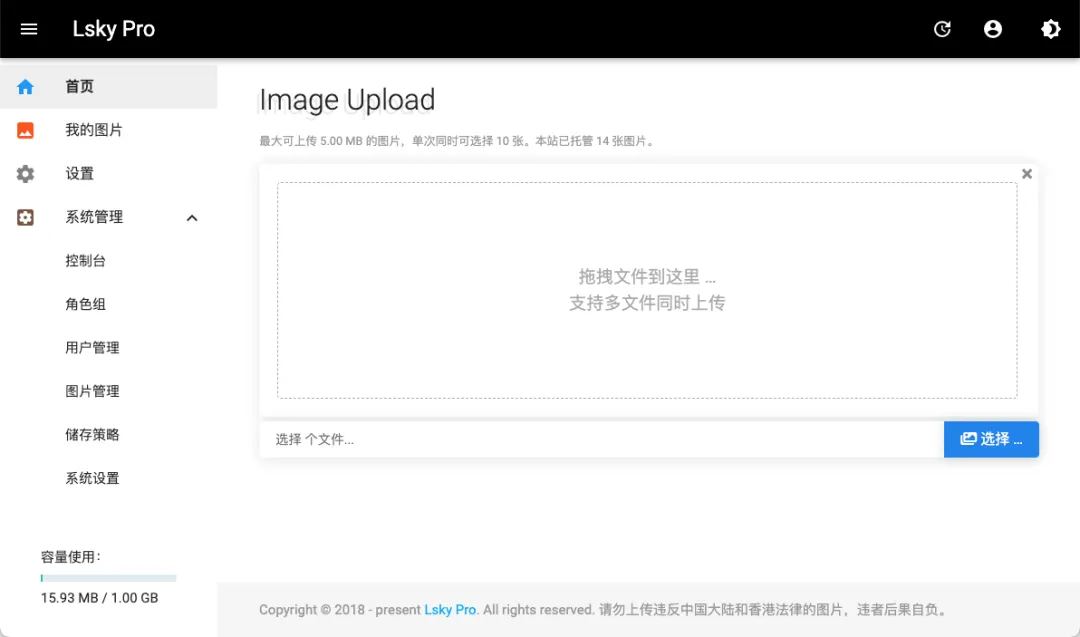
TIP:
开源版本已停止维护,不再进行新特性更新和 bug 修复。
安装
Docker Compose
services:
lskypro:
image: wbsu2003/lskypro:latest
container_name: lskypro-app
ports:
- 4080:80
volumes:
- /vol1/1000/docker/lskypro/html:/var/www/html
restart: always
depends_on:
- mariadb
mariadb:
image: linuxserver/mariadb:latest
container_name: lskypro-db
environment:
- MYSQL_DATABASE=lskypro
- MYSQL_ROOT_PASSWORD=password
- MYSQL_USER=lskypro_user
- MYSQL_PASSWORD=lskypro_password
volumes:
- /vol1/1000/docker/lskypro/db:/config
restart: unless-stopped
已部署有 MariaDB 数据库,只需里面创建一个数据库即可(不需要额外再部署)
mysql -u root -p
create database lskypro;
show databases;
使用
浏览器中输入 http://NAS的IP:4080就能看到界面
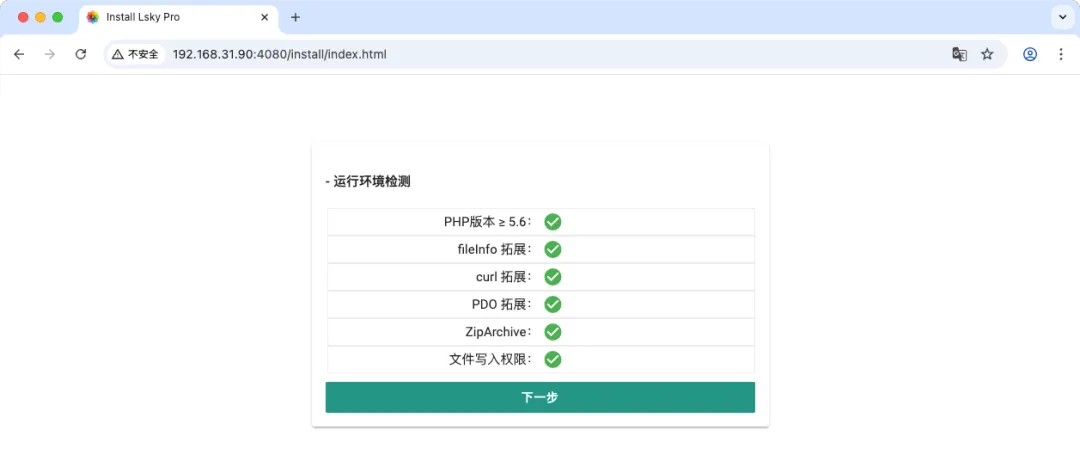
初次进入会有环境检测,正常都是通过标识
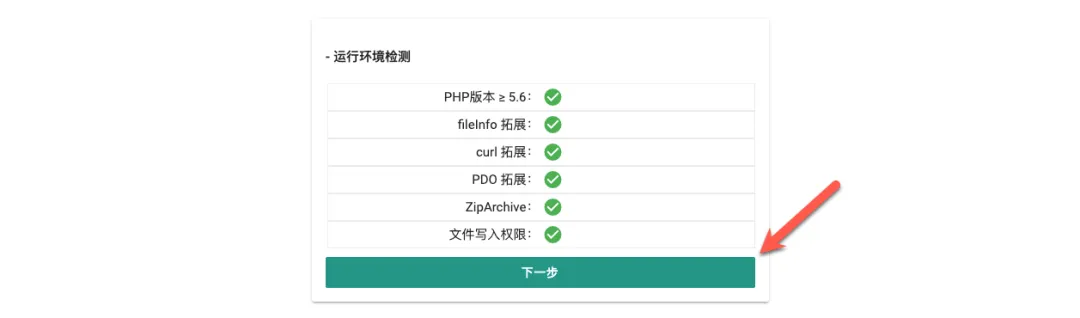
TIP:
如果 2 个容器是一个项目部署的,配置数据库提示拒绝连接,可以试试将 127.0.0.1 改为 172.17.0.1,或者将数据库端口映射出来改为具体 IP 地址。
配置数据库,参考填写
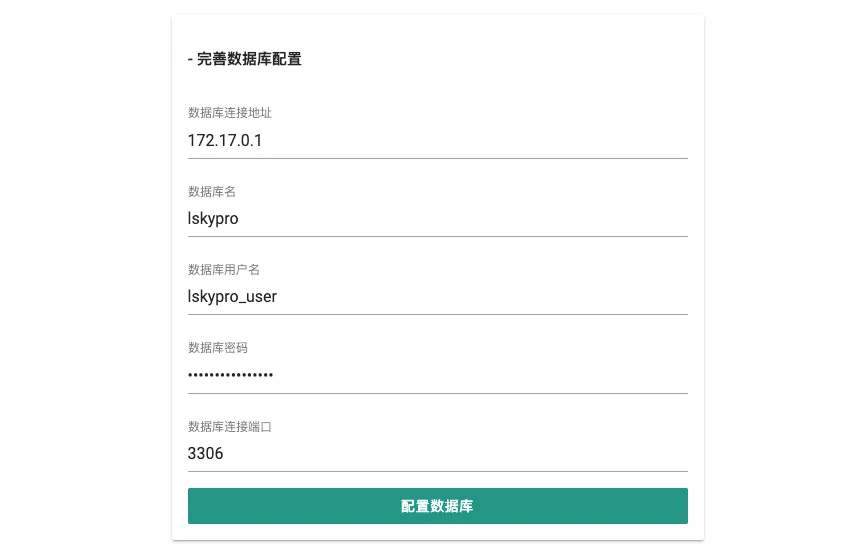
设置管理员账号和密码
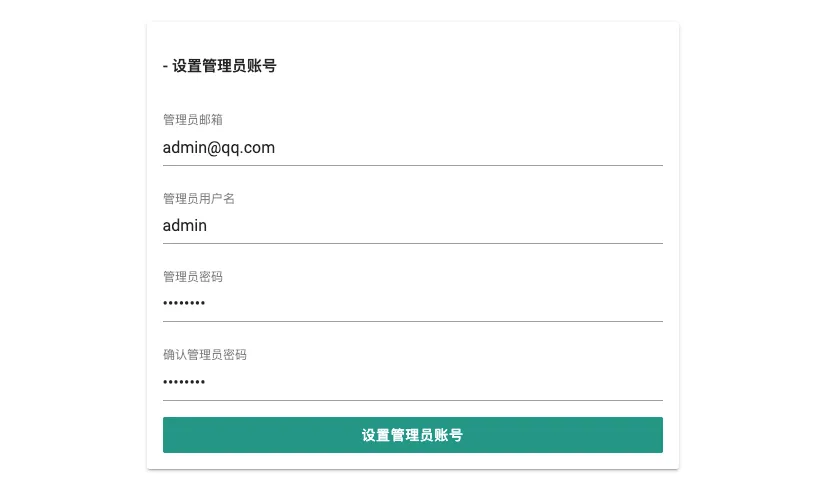
设置完成,点击进入网站首页
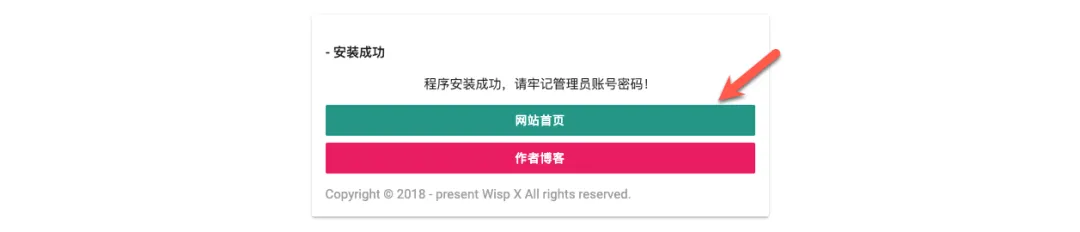
整体界面非常简洁的
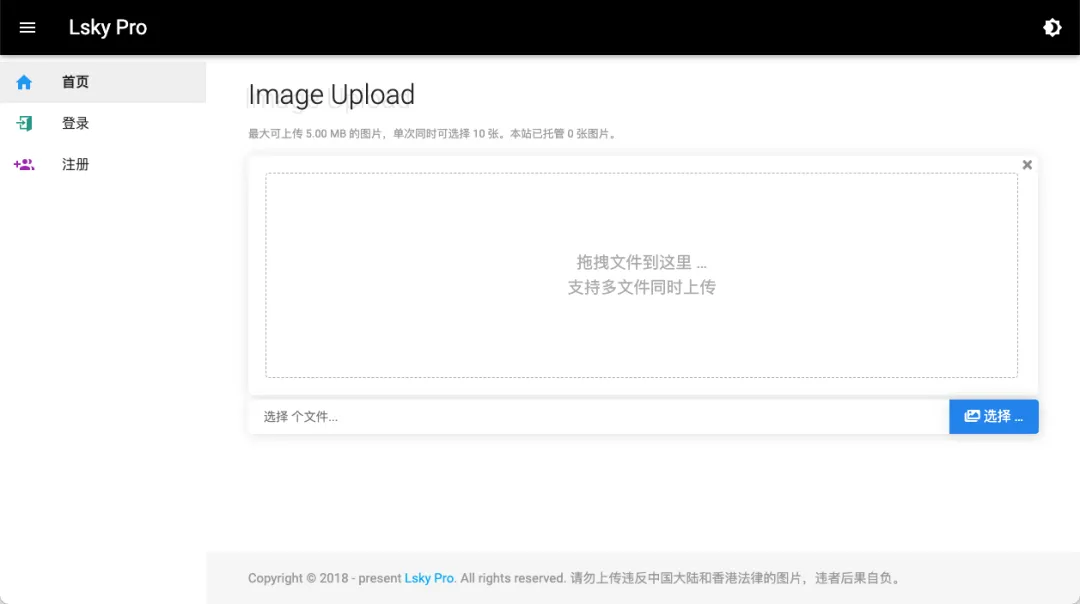
TIP:为了截图效果,这里我切换为深色模式
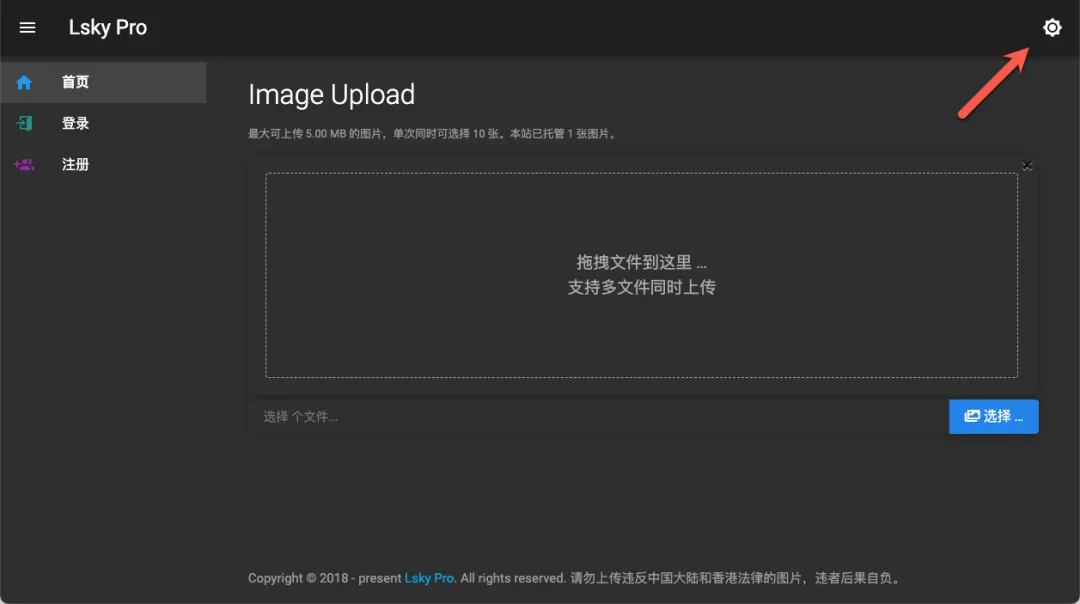
不需要登录就可以直接上传图片,支持多种访问链接格式
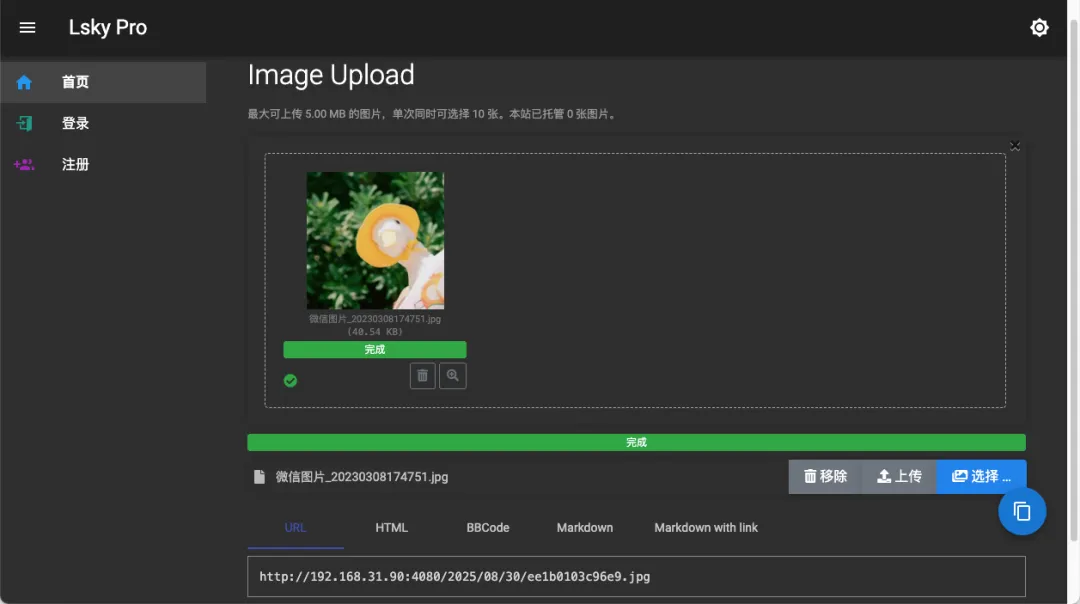
上传完成会生成一个链接,可以作为图片 URL 使用
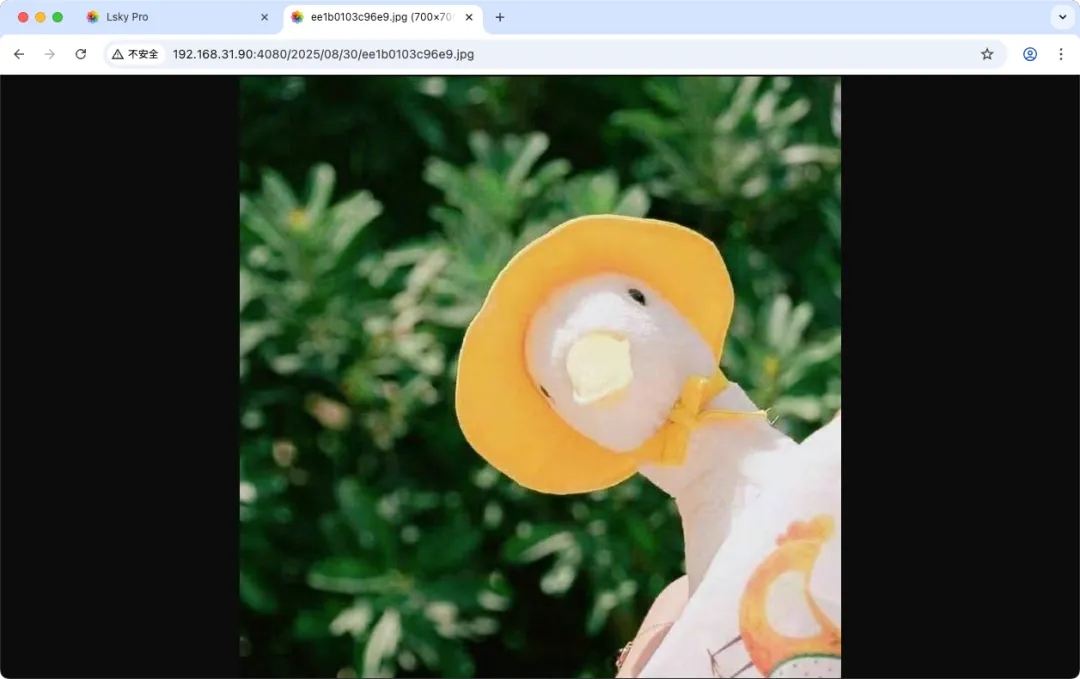
点击左侧菜单,进行登录
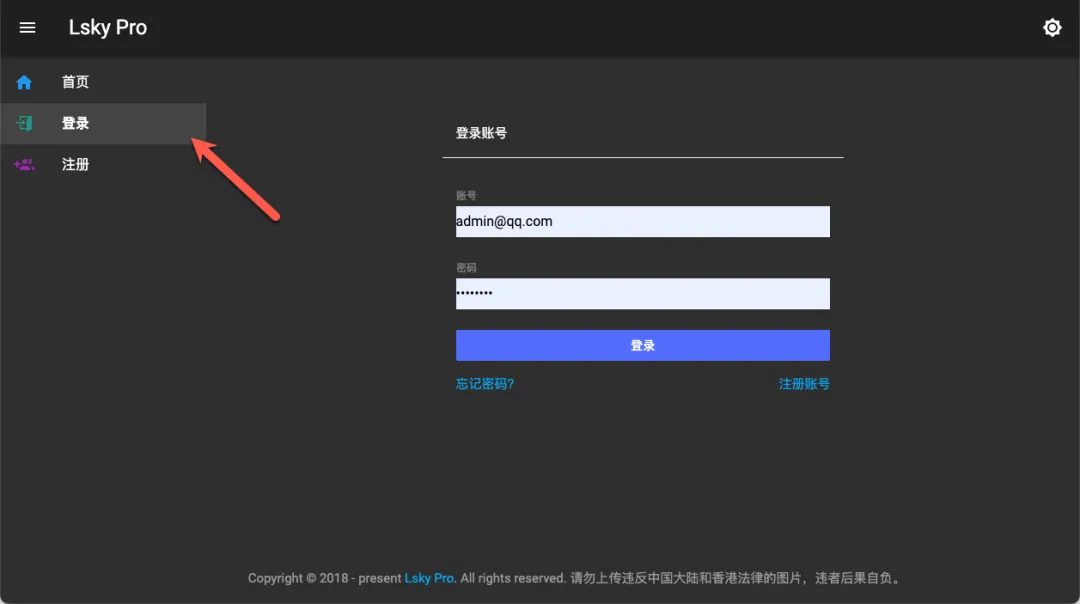
进入账号后台,这里也是可以直接上传的
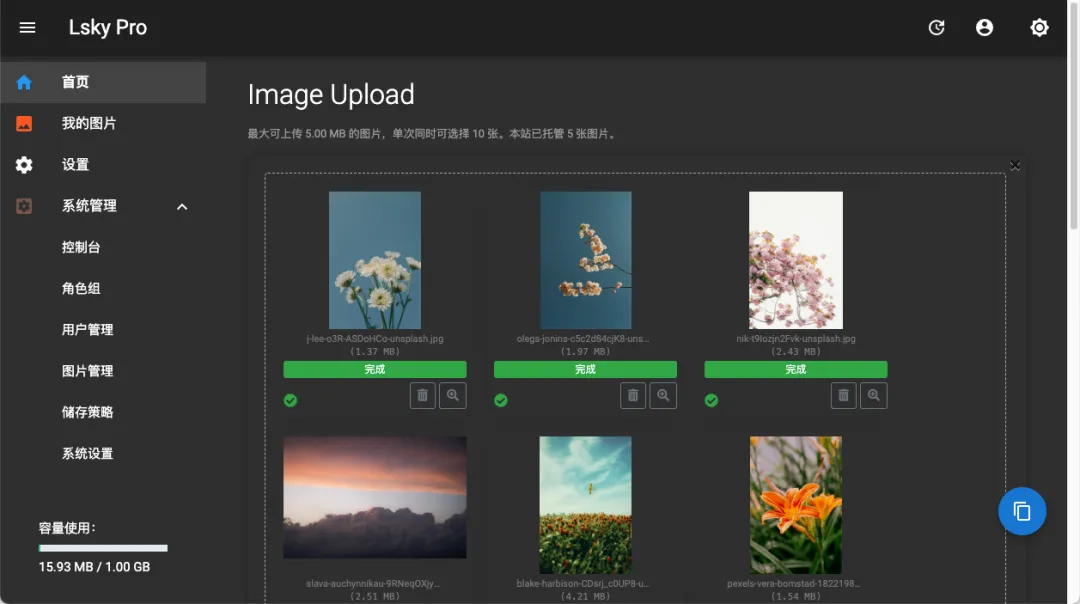
我的图片,这里可以登录账号后上传的图片
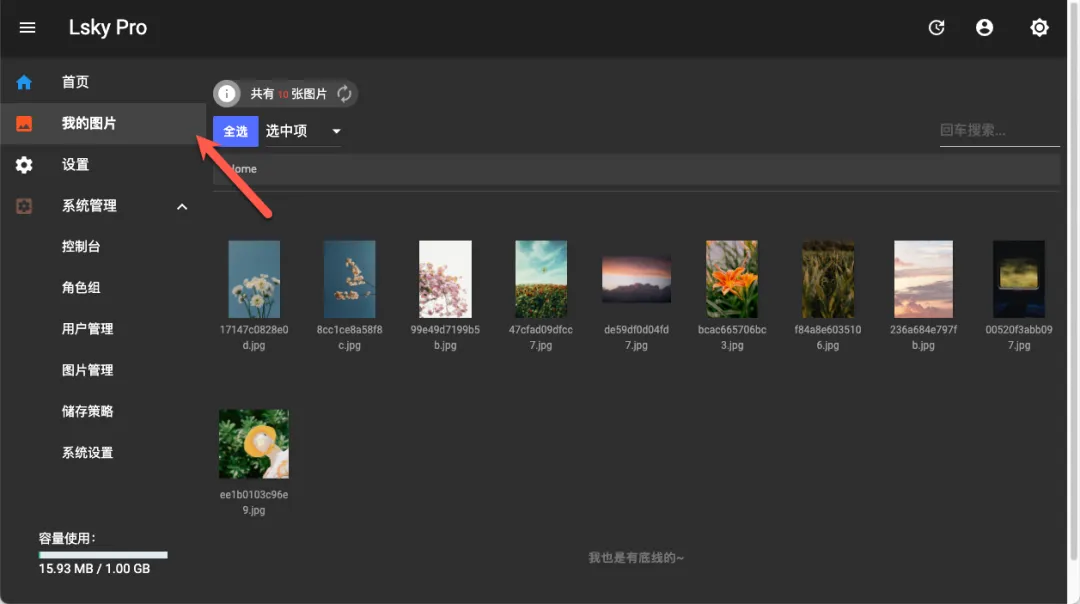
设置,可以修改账号相关信息
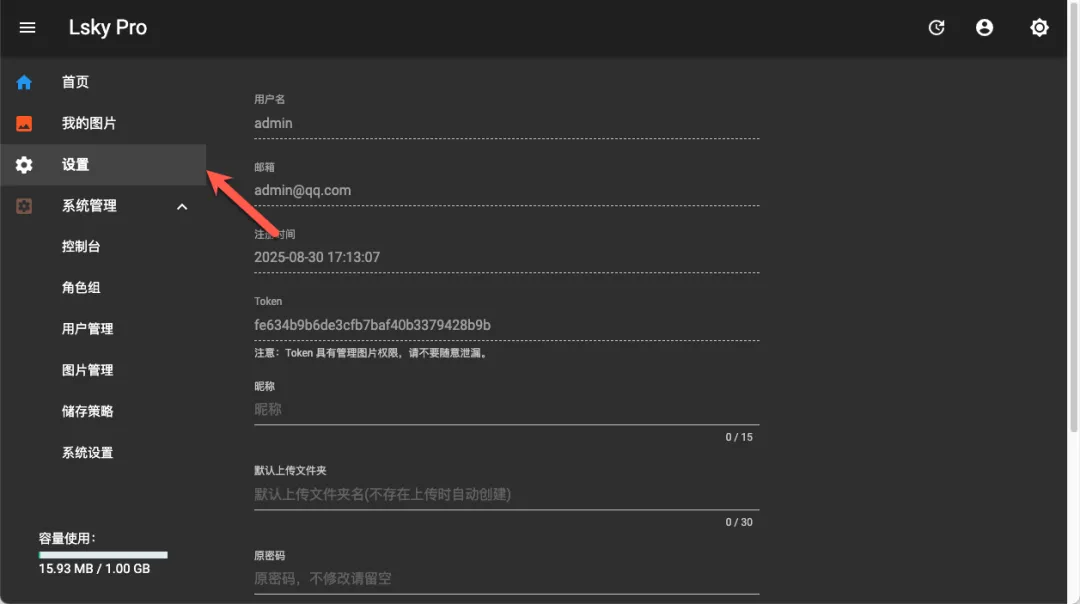
控制台,非常直观看到当前图床系统的数据
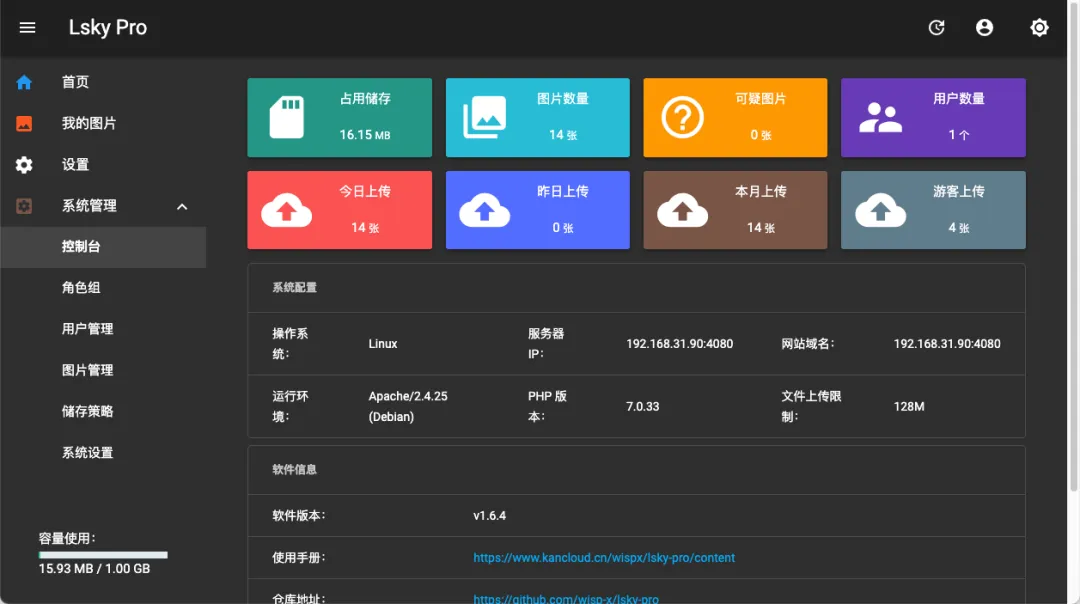
角色组,根据账号设置不同存储策略
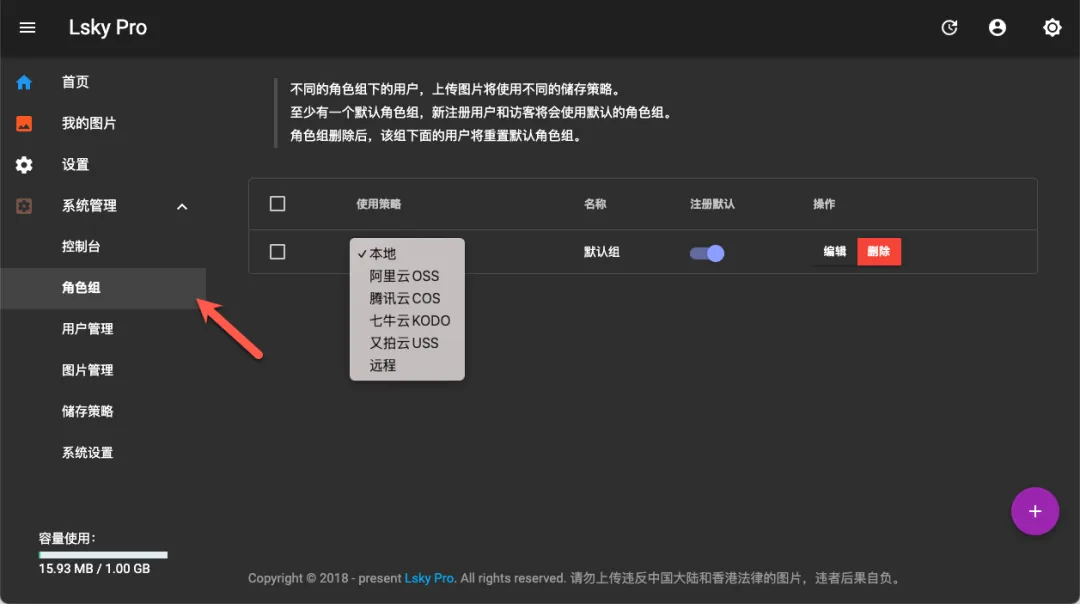
用户管理,清楚看到每个用户使用了多少容量
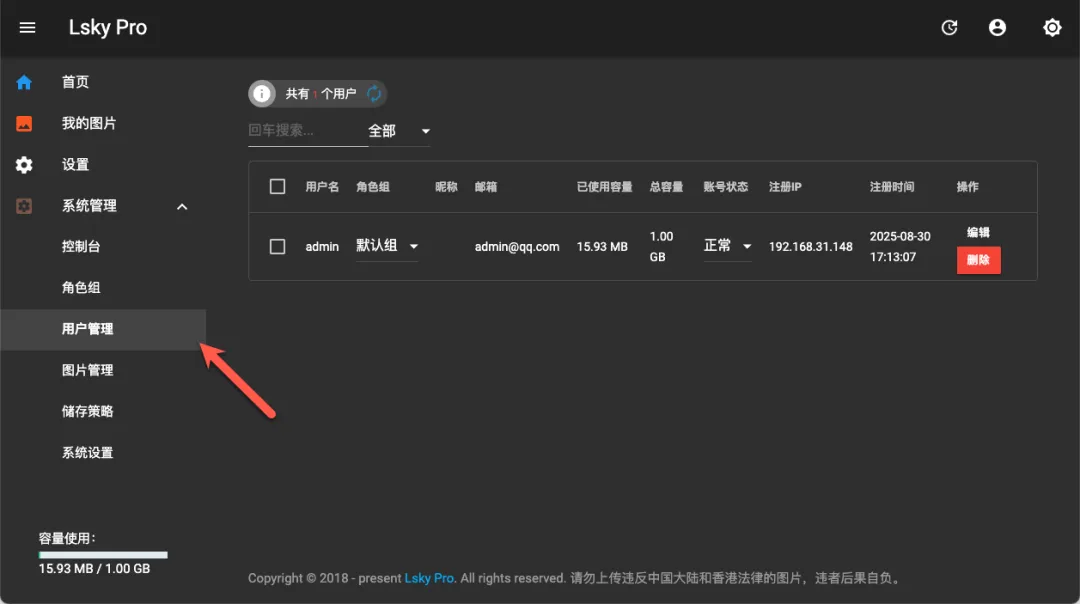
图片管理,展示用户使用图床的记录
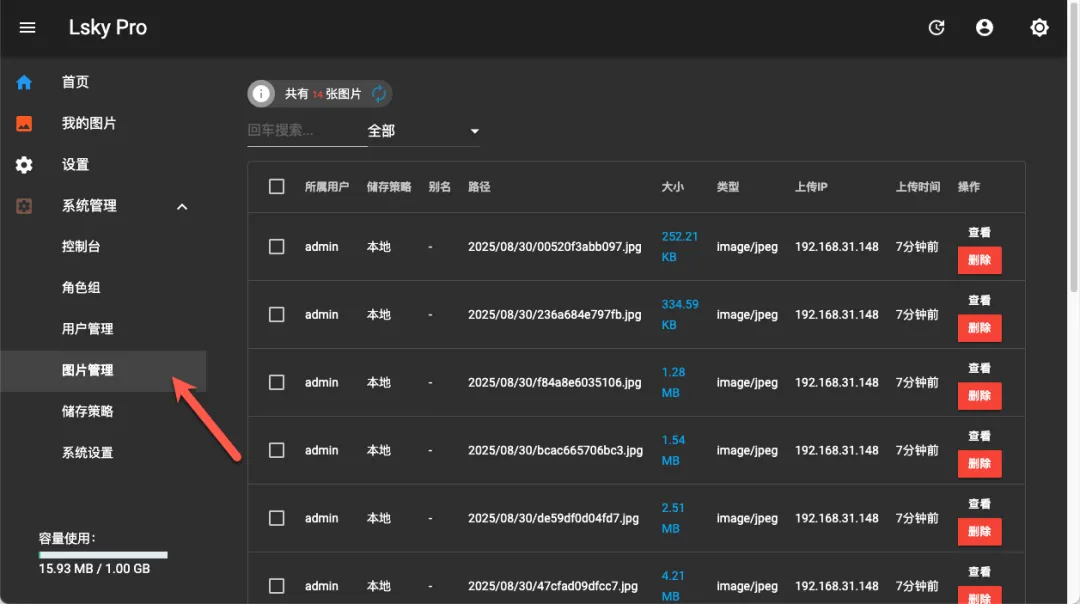
存储策略,可以设置不同存储方式
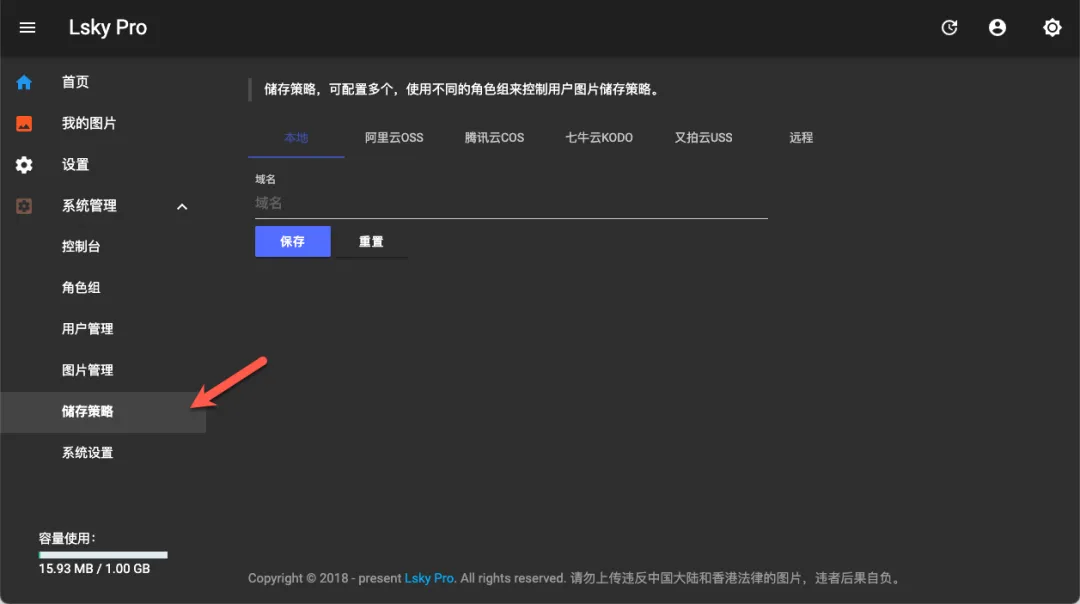
系统设置,可以在这里配置系统相关信息和功能
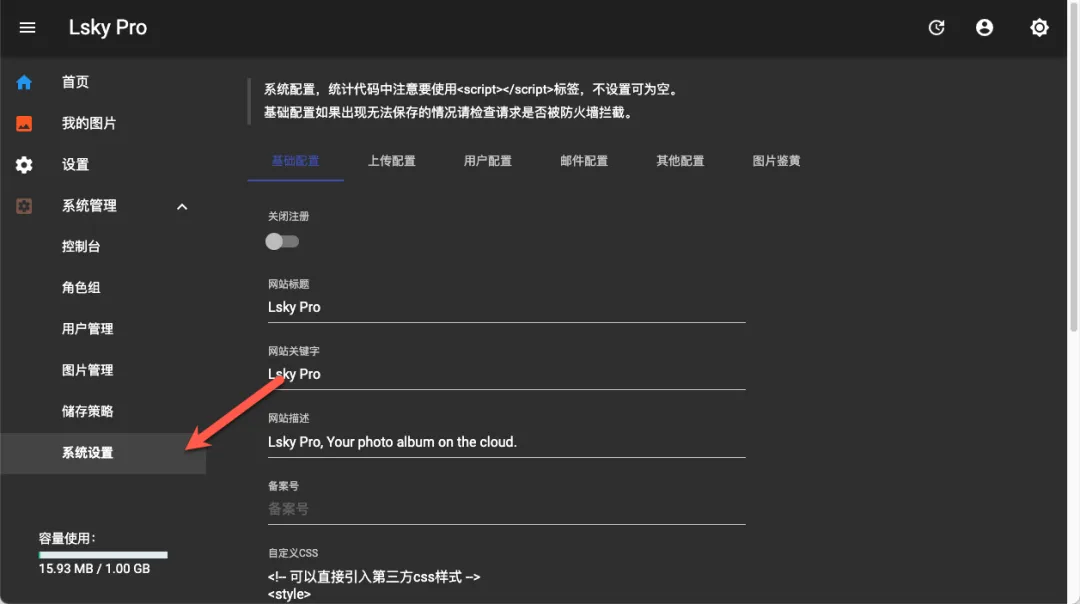
如果是一个人使用,可以关闭掉注册
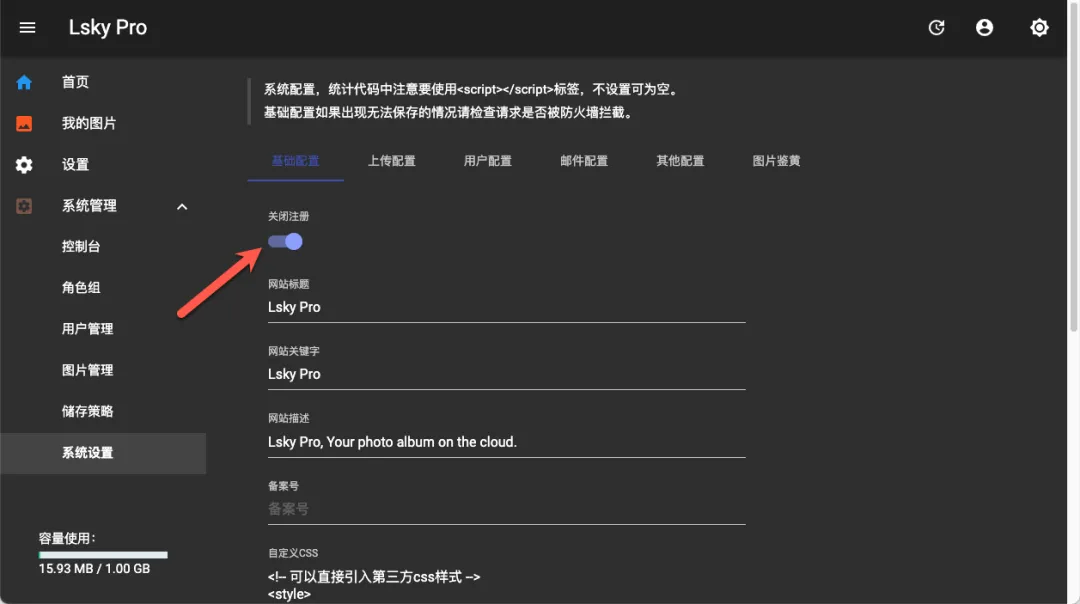
最大上传大小和单次同时上传,根据实际情况可以改大一点
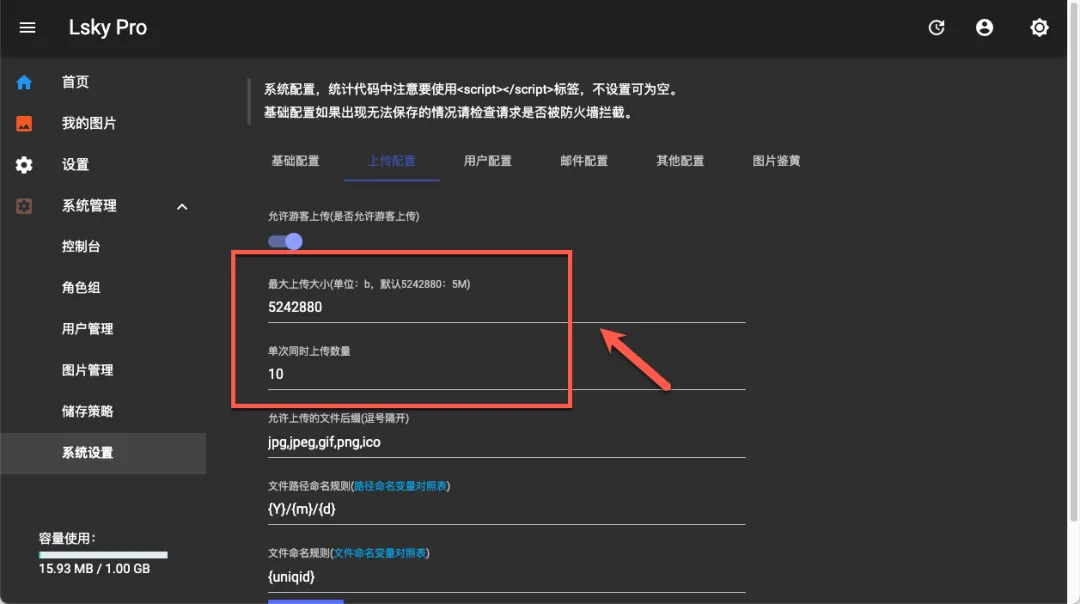
总结
LskyPro 作为轻量型图床工具,部署简单,界面简洁大气,不仅支持图片上传与管理,还具备用户管理等其他实用功能。尽管开源版本已停止维护,但现有功能完整,足以满足个人或小团队的图床使用需求。
综合推荐:⭐⭐⭐⭐(功能实用,适合作为图床)
使用体验:⭐⭐⭐⭐(操作直观,界面简洁)
部署难易:⭐⭐(简单)︎